Vẻ đẹp của những đóa hoa từ lâu đã là nguồn cảm hứng bất tận…
Tích hợp Google Task với Gmail – Thêm, sắp xếp, xóa việc cần làm trên Google Tasks trong Gmail
Việc tích hợp Google Tasks với Gmail đã cách mạng hóa cách chúng ta quản lý công việc hàng ngày. Bằng cách tạo ra một không gian làm việc liền mạch, người dùng có thể dễ dàng chuyển đổi giữa việc kiểm tra email và thực hiện các nhiệm vụ. Nghiên cứu cho thấy, việc sử dụng tính năng này giúp người dùng giảm thiểu thời gian chuyển đổi lên đến 30%, từ đó tăng năng suất làm việc đáng kể. Hãy cùng Gimasys tìm hiểu cách tích hợp google task với gmail hay cách thêm, sắp xếp, xóa việc cần làm trên Google Tasks trong Gmail qua bài viết dưới đây nhé
Giới thiệu về sự tích hợp giữa Google Task và Gmail
Tích hợp Google Tasks với Gmail là một tính năng vô cùng hữu ích, giúp người dùng quản lý công việc một cách hiệu quả và linh hoạt hơn. Thay vì phải chuyển đổi giữa các ứng dụng khác nhau, bạn có thể dễ dàng tạo, sắp xếp và theo dõi các nhiệm vụ ngay trên giao diện quen thuộc của Gmail.
Lợi ích khi tích hợp Google Tasks với Gmail
- Tăng năng suất: Quản lý công việc tập trung tại một nơi, giúp bạn tiết kiệm thời gian và tăng cường hiệu quả làm việc.
- Linh hoạt: Tạo, chỉnh sửa và hoàn thành nhiệm vụ một cách nhanh chóng và dễ dàng ngay trên hộp thư đến.
- Tổ chức tốt hơn: Sắp xếp các nhiệm vụ theo danh sách, ưu tiên, giúp bạn có cái nhìn tổng quan và quản lý công việc một cách hệ thống.
- Đồng bộ hóa: Các nhiệm vụ được đồng bộ hóa trên tất cả các thiết bị, giúp bạn truy cập và quản lý công việc mọi lúc, mọi nơi.
Cách thêm việc cần làm từ Gmail vào Google Task
Phương pháp 1
- Từ hộp thư đến của bạn, hãy nhấp vào một email mà bạn muốn thêm vào Task. Nếu bạn đang sử dụng điện thoại, hãy đảm bảo đã tải xuống ứng dụng Tasks từ trước.
- Nhấp vào biểu tượng “Add to Task” ở thanh công cụ hộp thư đến của bạn.
- Điền thông tin cần thiết, bao gồm mô tả chi tiết và ngày/giờ
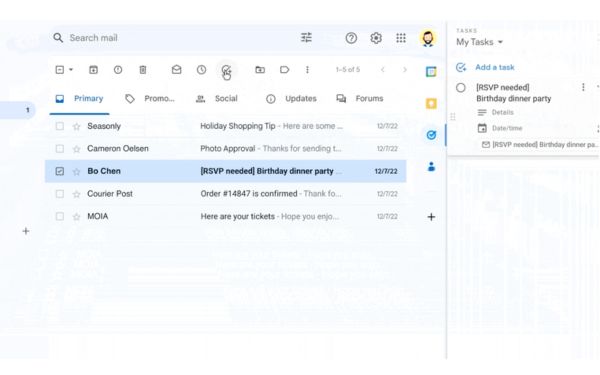
Phương pháp 2
- Từ hộp thư đến của bạn, mở bảng điều khiển Tasks ở bên phải.
- Kéo và thả một email từ hộp thư đến của bạn vào bảng điều khiển Tasks.
- Điền thông tin cần thiết, bao gồm mô tả chi tiết và ngày/giờ
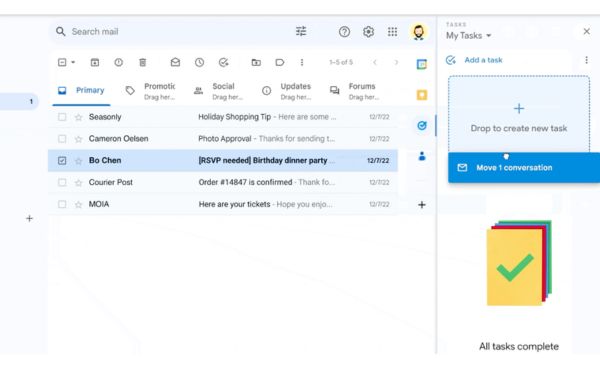
Một số mẹo nhỏ:
- Tạo danh sách: Tạo các danh sách khác nhau để phân loại các nhiệm vụ theo dự án, loại công việc,…
- Sử dụng ngày đến hạn: Đặt ngày đến hạn cho từng nhiệm vụ để theo dõi tiến độ công việc.
- Đặt nhắc nhở: Thiết lập nhắc nhở để không bỏ lỡ bất kỳ nhiệm vụ nào.
- Chia sẻ với đồng nghiệp: Chia sẻ các nhiệm vụ với đồng nghiệp để cộng tác hiệu quả.
Với những hướng dẫn trên, bạn đã có thể dễ dàng tích hợp Google Tasks với Gmail và quản lý công việc của mình một cách hiệu quả hơn. Nếu bạn cần thêm hướng dẫn về các tính năng của Google Task hay Gmail hãy liên hệ ngay với chúng tôi để được tư vấn chi tiết nhé. Chúc bạn thành công!
Quản lý các task trong Gmail
Sau khi đã biết cách thêm việc cần làm từ Gmail vào Google Tasks, bạn có thể muốn tìm hiểu thêm về cách quản lý chúng để công việc trở nên hiệu quả hơn. Dưới đây là các tác vụ quản lý mà khách hàng của Gimasys thường tìm hiểu để sử dụng:
Cách sắp xếp các việc cần làm trong Google Tasks
- Tạo danh sách:
- Tạo các danh sách khác nhau để phân loại công việc theo dự án, loại công việc, hoặc bất kỳ tiêu chí nào bạn muốn.
- Ví dụ: “Dự án A”, “Công việc cá nhân”, “Công việc cần làm gấp”.
- Sử dụng tính năng sắp xếp:
- Sắp xếp theo ngày đến hạn: Các việc cần làm sẽ được tự động sắp xếp theo thứ tự ngày đến hạn, giúp bạn ưu tiên những việc cần làm trước.
- Sắp xếp theo thứ tự chữ cái: Sắp xếp các việc cần làm theo tên, giúp bạn dễ dàng tìm kiếm.
- Sắp xếp theo ngày tạo: Sắp xếp các việc cần làm theo thứ tự tạo, giúp bạn xem lại những việc đã tạo trước đó.
Cách xóa việc cần làm trong Google Tasks
- Chọn việc cần làm: Tìm và chọn việc cần làm bạn muốn xóa.
- Xóa: Nhấp vào biểu tượng thùng rác bên cạnh việc cần làm.
- Xác nhận: Một thông báo xác nhận sẽ xuất hiện, hãy nhấp vào “Xóa” để hoàn tất.
Các mẹo nhỏ khác để quản lý task hiệu quả
- Sử dụng phím tắt: Tìm hiểu các phím tắt để thao tác nhanh hơn, ví dụ như “c + x” để tạo một việc cần làm mới.
- Đặt nhắc nhở: Thiết lập nhắc nhở để không bỏ lỡ bất kỳ nhiệm vụ nào.
- Chia sẻ với đồng nghiệp: Chia sẻ các nhiệm vụ với đồng nghiệp để cộng tác hiệu quả.
- Tích hợp với các ứng dụng khác: Kết nối Google Tasks với các ứng dụng khác như Google Calendar để quản lý lịch trình một cách tổng thể.
Lưu ý: Các tính năng và giao diện của Google Tasks có thể thay đổi theo thời gian. Để biết thông tin chi tiết và cập nhật nhất, bạn có thể tham khảo trực tiếp Trung tâm trợ giúp của Google.
Với những chia sẻ trên, hy vọng bạn đã có thể quản lý các task trong Gmail một cách hiệu quả. Bạn muốn tìm hiểu về tính năng nào khác của Google Tasks không? Ví dụ một số câu hỏi mà khách hàng của Gimasys khi sử dụng Google Task và Gmail hay băn khoăn như:
- Cách tạo nhiệm vụ lặp lại
- Cách sử dụng Google Tasks trên điện thoại
- Cách tích hợp Google Tasks với các ứng dụng khác
Nếu bạn cần tư vấn thêm về cách quản lý các task trong Gmail một cách hiệu quả hãy liên hệ ngay với chúng tôi để được tư vấn chi tiết nhé.
Tích hợp sâu hơn giữa Google Tasks và Gmail: Tiềm năng và kỳ vọng
Việc tích hợp Google Tasks và Gmail đã mang đến một cách quản lý công việc hiệu quả hơn, nhưng vẫn còn nhiều tiềm năng để khai thác sâu hơn. Dưới đây là một số ý tưởng về những tính năng tích hợp sâu hơn có thể làm tăng thêm giá trị cho người dùng:
Tự động tạo task từ email
- Nhận dạng tự động: Hệ thống có thể tự động nhận dạng các email chứa thông tin về nhiệm vụ (ví dụ: email xác nhận đơn hàng, email nhắc nhở cuộc họp) và tạo ra một task tương ứng.
- Tùy chỉnh quy tắc: Người dùng có thể tùy chỉnh các quy tắc để xác định loại email nào sẽ được chuyển đổi thành task.
Tích hợp với các ứng dụng khác
- Google Calendar: Tự động tạo sự kiện trong Google Calendar từ các task có ngày đến hạn.
- Google Keep: Liên kết các note trong Google Keep với task để lưu trữ thêm thông tin chi tiết.
- Các ứng dụng bên thứ ba: Tích hợp với các ứng dụng quản lý dự án khác như Trello, Asana để tạo một hệ sinh thái làm việc thống nhất.
Phân tích dữ liệu và gợi ý
- Dự đoán nhiệm vụ: Dựa trên lịch sử tạo task và các yếu tố khác, hệ thống có thể dự đoán các nhiệm vụ cần làm trong tương lai và gợi ý cho người dùng.
- Phân tích hiệu suất: Cung cấp các báo cáo về hiệu suất hoàn thành nhiệm vụ, giúp người dùng đánh giá và cải thiện quy trình làm việc.
Tương tác bằng giọng nói
- Tạo task bằng giọng nói: Người dùng có thể tạo task bằng cách nói trực tiếp với trợ lý ảo của Google (Google Assistant).
- Kiểm tra tiến độ: Hỏi trợ lý về trạng thái của các task.
Tính năng cộng tác nâng cao
- Phân công nhiệm vụ: Phân công nhiệm vụ cho các thành viên trong nhóm và theo dõi tiến độ.
- Chat trực tiếp: Thảo luận về các task trực tiếp trên giao diện của Google Tasks.
Tùy chỉnh giao diện và trải nghiệm
- Giao diện tối ưu hóa: Cung cấp nhiều tùy chọn để tùy chỉnh giao diện của Google Tasks, giúp người dùng tạo ra một không gian làm việc phù hợp với sở thích cá nhân.
- Widget thông minh: Tạo các widget hiển thị các task quan trọng trên màn hình chính của thiết bị.
Những lợi ích khi tích hợp sâu hơn
- Tăng năng suất: Tự động hóa các tác vụ, giảm thiểu thời gian quản lý công việc.
- Cải thiện tổ chức: Sắp xếp công việc một cách hệ thống và khoa học.
- Tăng cường cộng tác: Làm việc nhóm hiệu quả hơn.
- Cá nhân hóa: Tùy chỉnh trải nghiệm để phù hợp với nhu cầu của từng người dùng.
Kết luận
Việc tích hợp Google Tasks với Gmail đã cách mạng hóa cách chúng ta quản lý công việc hàng ngày. Bằng cách tạo ra một không gian làm việc liền mạch, người dùng có thể dễ dàng chuyển đổi giữa việc kiểm tra email và thực hiện các nhiệm vụ. Với những tính năng linh hoạt và dễ sử dụng, Google Tasks đã giúp nhiều người tăng năng suất làm việc và tiết kiệm thời gian. Tuy nhiên, đây mới chỉ là bắt đầu. Trong tương lai, chúng ta có thể kỳ vọng sẽ có nhiều tính năng nâng cao hơn nữa, giúp chúng ta quản lý công việc một cách thông minh hơn. Hãy thử trải nghiệm ngay hôm nay để khám phá tất cả những gì mà Google Tasks có thể mang lại.



